¿Cómo hacer una nota de crédito?
Una de las funcionalidades más útiles de Odoo es la capacidad de crear facturas rectificativas, también conocidas como notas de crédito. Estas se utilizan para corregir errores en facturas anteriores o para devolver productos.
Lo primero que debes saber es que en Odoo dependiendo de la versión la nota de crédito también le llama "Factura rectificativa"
A continuación, te mostramos cómo crear una factura rectificativa en Odoo, paso a paso.
Paso 1: Acceder a Odoo
- Inicia sesión en tu cuenta de Odoo.
- Selecciona el módulo de Contabilidad desde el panel de aplicaciones.
Paso 2: Localizar la Factura Original
- En el módulo de Contabilidad, dirígete a la sección de "Clientes" y luego en el submenú "Facturas".
- Busca la factura que deseas rectificar. Puedes utilizar filtros como fecha, cliente o número de factura para facilitar la búsqueda.
- Haz clic en la factura para abrirla.
Paso 3: Crear la Nota de Crédito
- Una vez que estés en la vista de la factura original debes validar primero que esté en el estatus de "ACEPTADA" para validar que haya sido una factura que efectivamente haya sido aceptada por la DGT (Dirección General de Tributación), busca el botón que dice "Nota de Crédito" (dependiendo de su versión de Odoo podría decir "añadir factura rectificativa") Este botón suele estar ubicado en la parte superior de la pantalla.

- Haz clic en este botón se desplegará un recuadro para indicar el motivo de la nota de crédito.
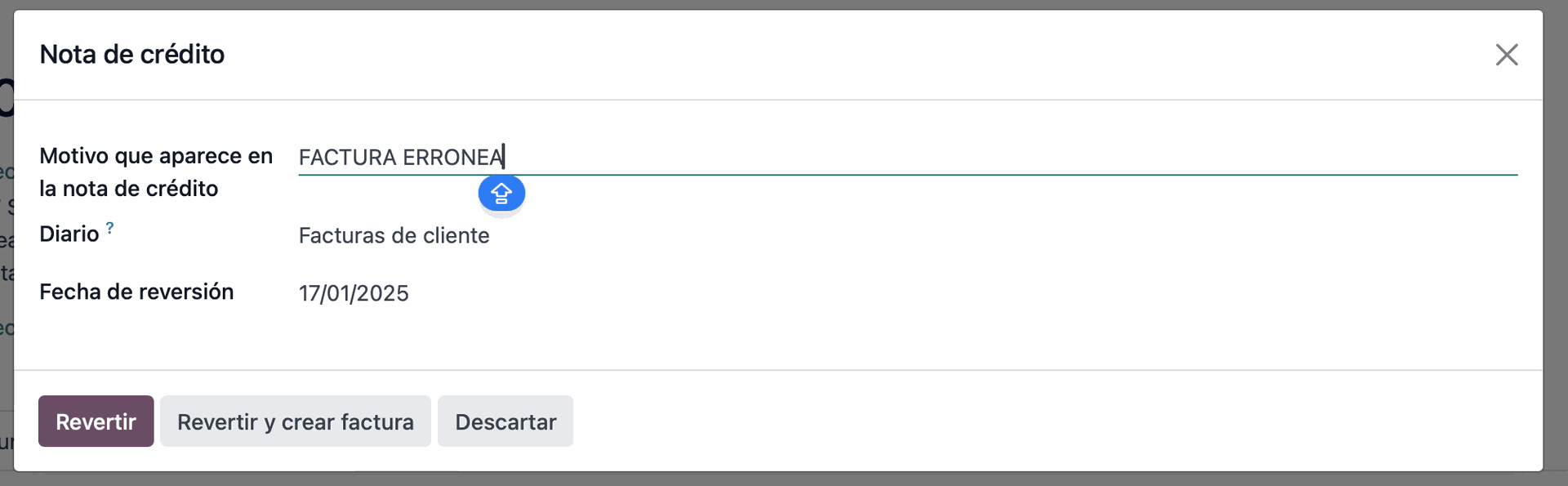
Paso 4: Revisar y Modificar la Nota de Crédito
- En la nueva factura (nota de crédito), revisa los detalles que Odoo ha copiado de la factura original y se visualizará de la siguiente forma:
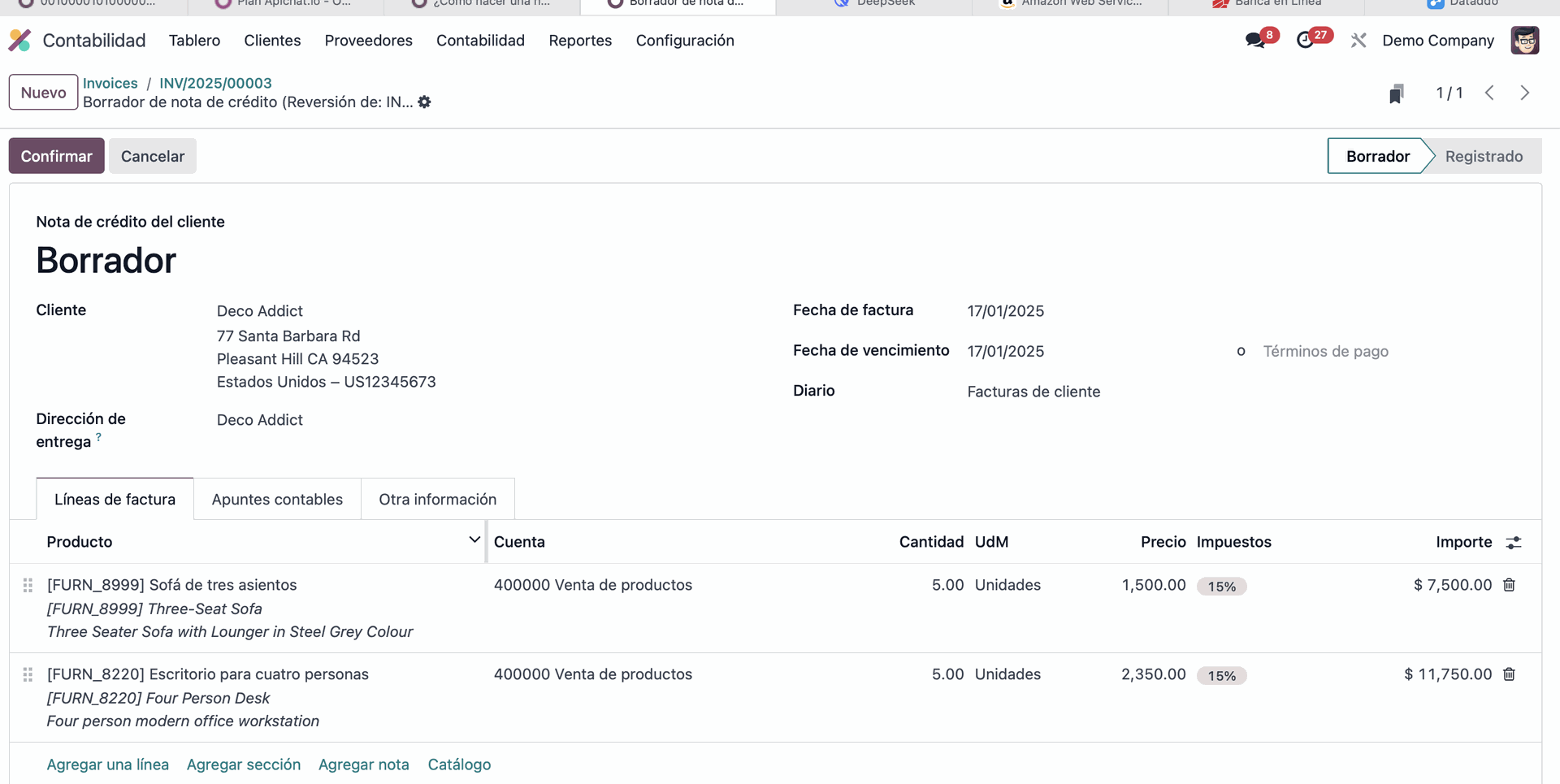
- Si es necesario, ajusta los productos, cantidades y precios. Puedes eliminar líneas que no necesites si fuese el caso que la nota de crédito es parcial
- Asegúrate de que el total de la nota de crédito refleje correctamente el monto que deseas rectificar y le das al botón de "Confirmar".
- Una vea confirmada la nota de crédito aparecerá como "pagado" dado a que el sistema comprende que esta factura se reversó tal como aparece en la imagen (es importante que valides que la numeración de la nota de crédito tenga el consecutivo correcto, en esta imagen es distinto porque es un ambiente de prueba pero en tu caso debería ser un número similar a este "00100005030000000138")
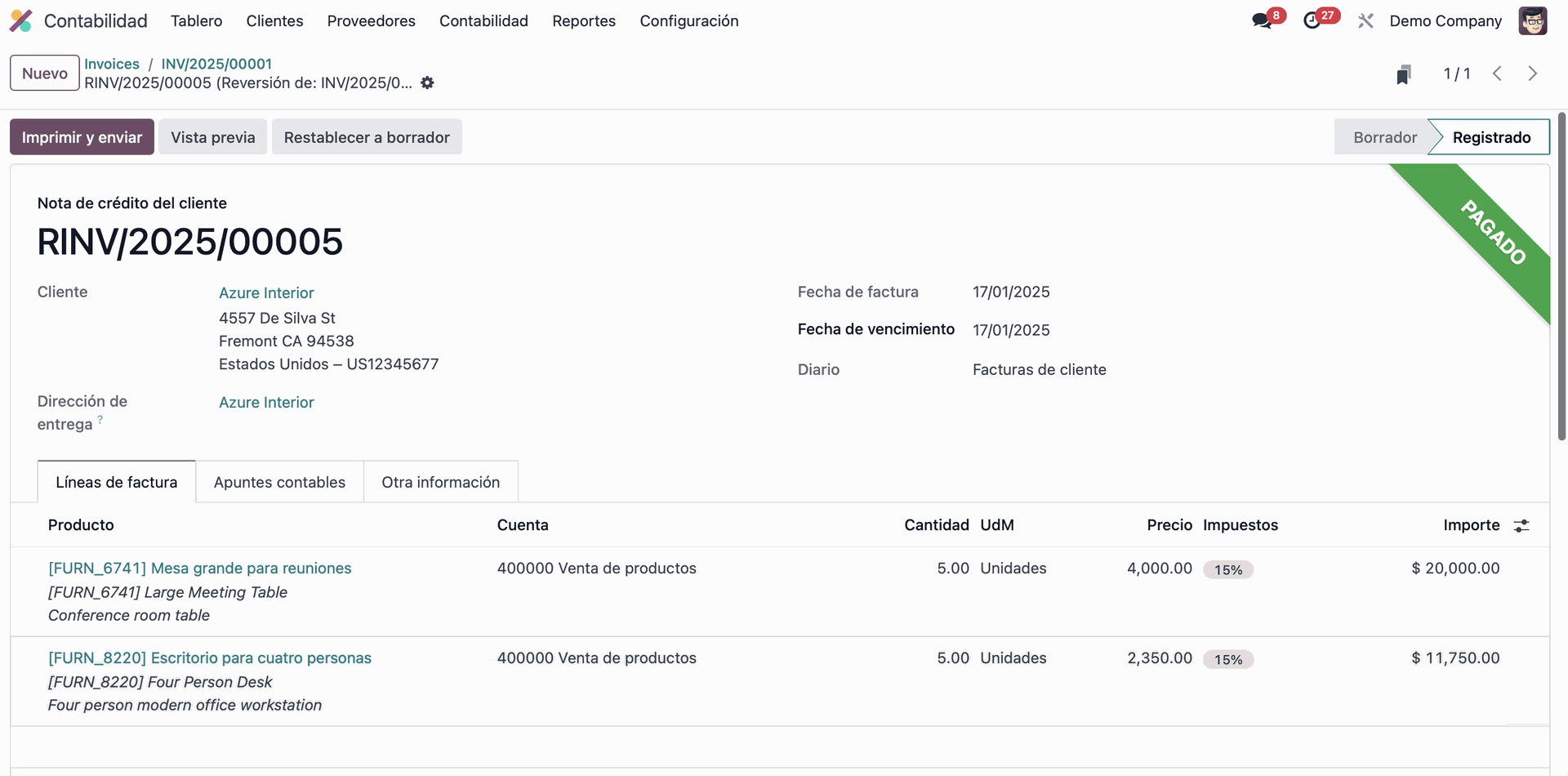
- En el listado de facturas la factura que tiene la nota de crédito aparecerá como "Revertidla" y el monto adeudado será 0 como se muestra en la imagen.
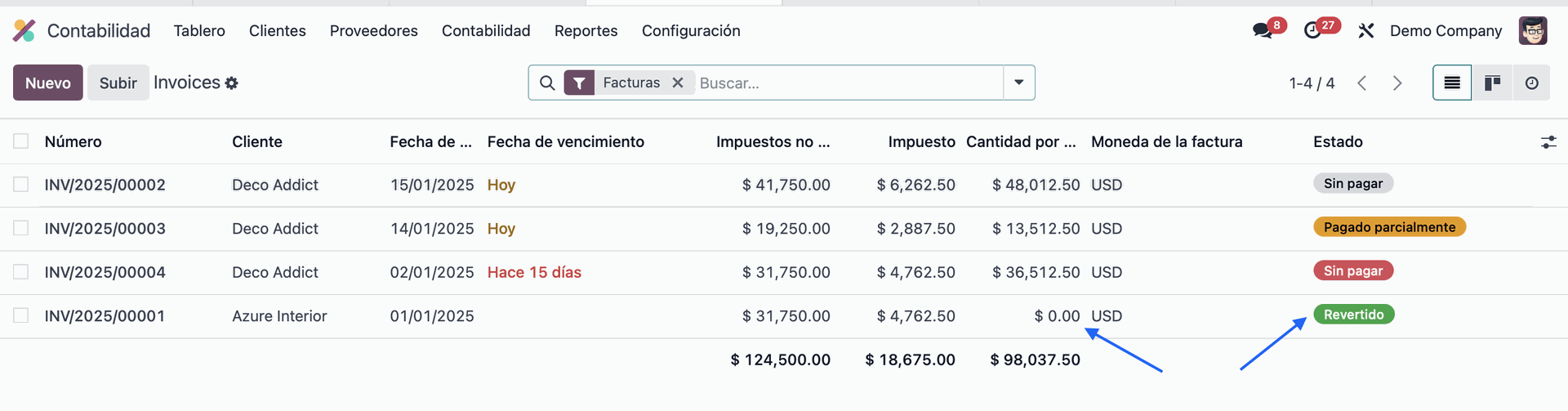
Paso 5: Enviar la Nota de Crédito al Cliente
- Después de validar la nota de crédito, puedes enviarla al cliente. Busca la opción de "Enviar por correo".
- Completa la dirección de correo electrónico del cliente y añade un mensaje si lo deseas.
- Haz clic en "Enviar" para que el cliente reciba la nota de crédito.
Paso 8: Revisar el Estado de la Nota de Crédito
- Regresa a la sección de "clientes" y luego "Facturas rectificativas" (depende de la versión de Odoo podría decir "Nota" de crédito") en el módulo de Contabilidad.
- Debes cersiorarte de que también la Nota de crédito tenga estatus de "ACEPTADA" y quena su respectivo consecutivo.
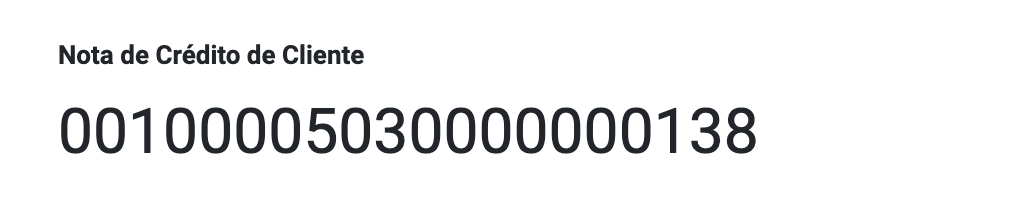
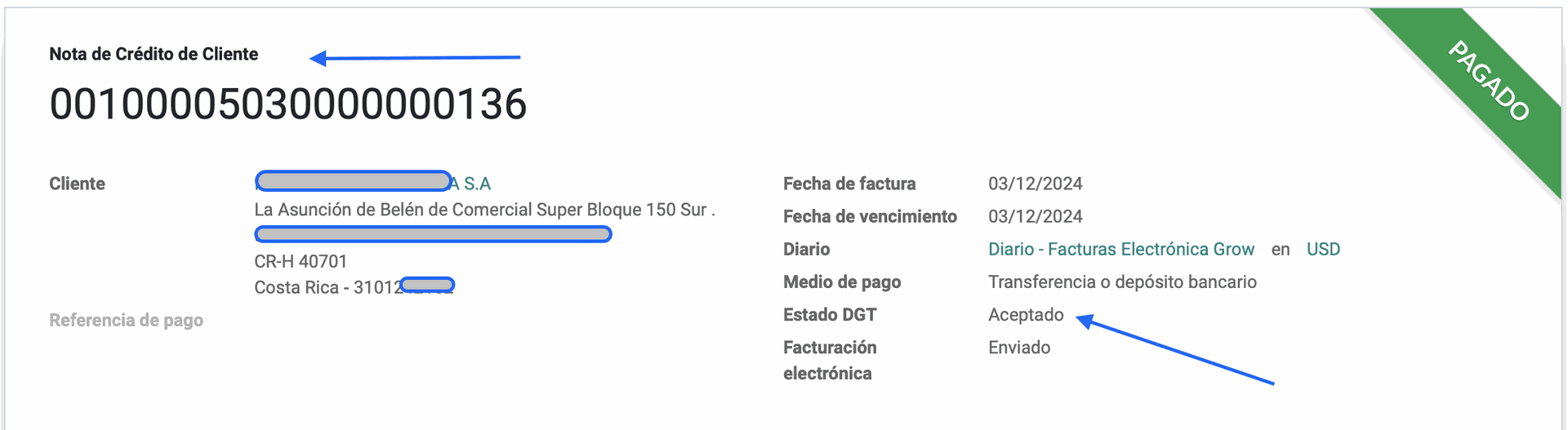
- Aquí podrás ver el estado de la nota de crédito y asegurarte de que se haya procesado correctamente.
Conclusión
Crear una factura rectificativa en Odoo es un proceso sencillo que te permite corregir errores y mantener tus registros contables actualizados. Siguiendo estos pasos, podrás gestionar tus notas de crédito de manera eficiente y profesional. Recuerda siempre revisar los detalles antes de validar la nota de crédito para evitar confusiones futuras. ¡Buena suerte!